Als u bij het openen van een webpagina het typische probleem van «er is een probleem met het beveiligingscertificaat van deze website«; In dit artikel leren we je hoe je het op meerdere manieren kunt oplossen.
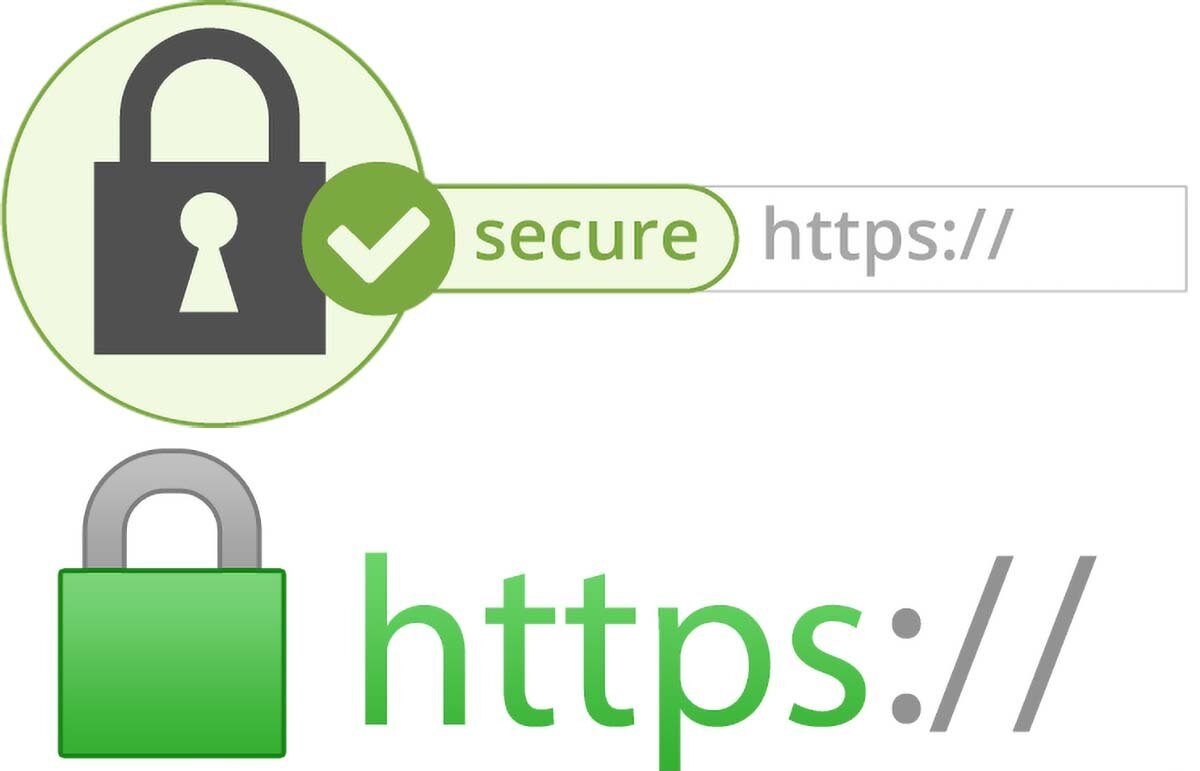
Er is een probleem met het beveiligingscertificaat van deze website
Het is heel goed mogelijk dat u, toen u aan het surfen was op het internet en een willekeurige pagina wilde openen, een beveiligingsprobleem tegenkwam; deze vervelende fout die u in veel gevallen verhindert om pagina's in te voeren die op dat moment erg belangrijk voor u waren. In sommige gevallen is het mogelijk om deze fout te omzeilen door ons te vragen hiervan op de hoogte te zijn en op eigen risico binnen te gaan; maar niet bij andere opportunities, waar de optie voor toegang niet wordt weergegeven.
Als dit het geval is en u vraagt zich af, wat moeten we dan doen? In dit artikel laten we u meerdere oplossingen zien en misschien werkt er wel een voor u, zodat u zonder problemen op die pagina kunt komen. Geloof het of niet, deze fout komt meestal heel vaak voor en kan je overkomen op elk apparaat: Android, Windows of Mac.
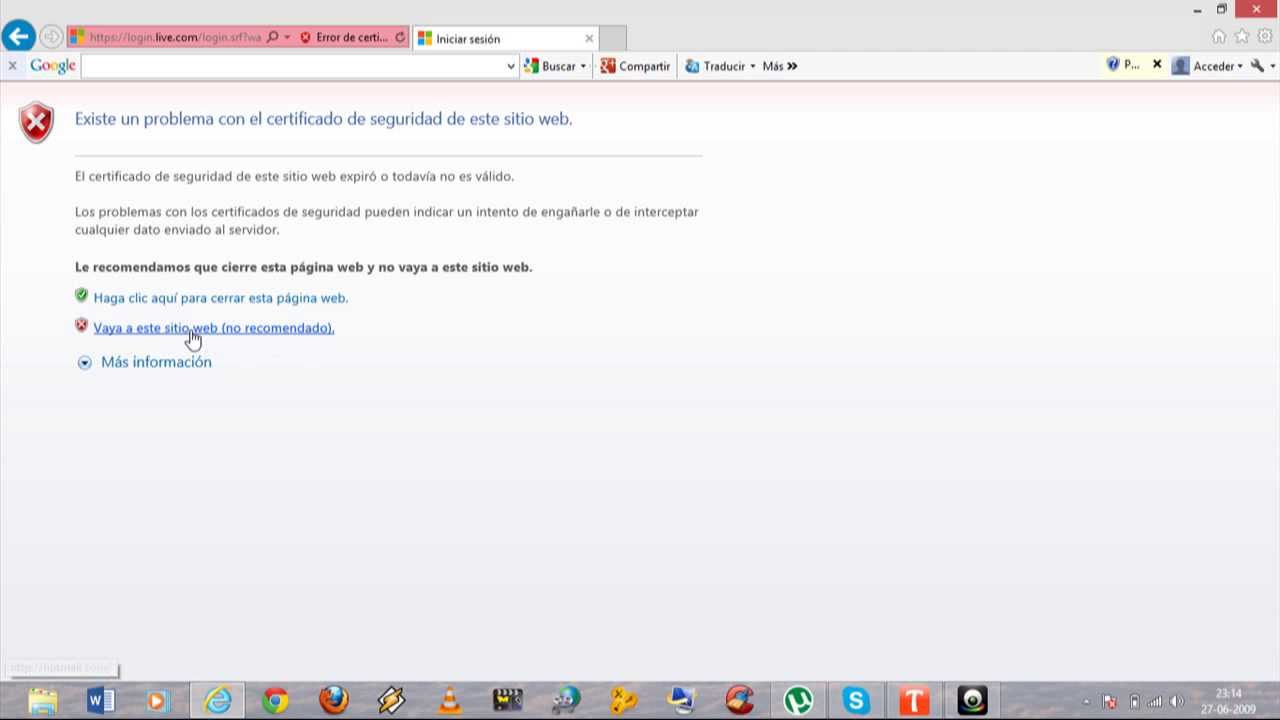
Dit is min of meer de schijn van de fout. Het hangt af van het besturingssysteem, het apparaat en de browser die u gebruikt.
Wat is een beveiligingscertificaat?
Voordat we u de oplossingen voor het probleem van er is een probleem met het beveiligingscertificaat van deze website; Wij vinden het erg belangrijk dat u weet wat dit is en waarom het gebeurt.
Deze beveiligingscertificaten, ook wel SSL (Secure Port Layers) genoemd; Het is een systeem dat voorheen door websites, bijvoorbeeld banken, werd gebruikt om alle informatie van hun klanten te beschermen en te voorkomen dat deze wordt gestolen. Hoe dan ook; Sinds enige tijd heeft Google dit systeem geïmplementeerd om de overgrote meerderheid van internetpagina's, beveiliging en gegevensbescherming te kunnen binden.
Dit betekent niet, en ook niet dat u een website betreedt en merkt dat deze geen SSL heeft, dat de site onveilig is. Hoewel de fout waar we het hier over hebben behoorlijk vervelend is, is het zeer noodzakelijk voor uw eigen bescherming op internet.
Alternatieven om het probleem op te lossen
Omdat we weten wat een beveiligingscertificaat is en waarvoor het dient, zullen we verschillende oplossingen uitleggen zodat u het kunt proberen; In sommige gevallen werken deze oplossingen voor elk apparaat: a smartphone, een Windows-computer, een Mac-computer, onder andere.
Er is een probleem met het beveiligingscertificaat van deze website: probleem met de datum en tijd
De meest voorkomende oorzaak van deze fout en vooral als deze optreedt op elke webpagina die u probeert te openen, is een desynchronisatie met de datum en tijd die uw computer heeft, met betrekking tot de tijd die de webpaginaserver heeft. In dit geval is de oplossing heel eenvoudig en is het voldoende voor ons om ons schema bij te werken en aan te passen; dit kan onze fout mogelijk oplossen en dus hebben we op een normale manier en zonder problemen toegang tot de websites.
Het is zeer zeldzaam dat onze mobiele of desktop-apparaten dit probleem van desynchronisatie van het schema hebben, ze hebben al de mogelijkheid om automatisch te updaten; maar het kan gebeuren.
Het veiligheidscertificaat van de server is nog niet geldig
Zeer vergelijkbaar met de vorige, deze fout en de oplossing zijn hetzelfde; het zal voldoende zijn dat we onze tijd en datum aanpassen om het op te lossen.
Er is een probleem met het beveiligingscertificaat voor deze website: Windows
In deze sectie zullen we u leren hoe u deze fout kunt oplossen, voor het geval het bovenstaande niet voor u heeft gewerkt. Het is noodzakelijk om te verduidelijken dat deze methode alleen geldig is als u vanaf uw pc met het Windows-besturingssysteem bent.
Zoals we u vertelden, is het beveiligingscertificaat zeer noodzakelijk om onze veiligheid en die van de eigenaren van de pagina te beschermen; dus als u deze fout tegenkomt, is dit een indicatie van het netwerk, wat aangeeft dat de pagina niet beveiligd is en dat u er het beste geen toegang toe kunt krijgen. Als er echter geen probleem voor u is en de website betrouwbaar is volgens uw criteria, moet u het volgende doen om toegang te krijgen:
- U opent start en u klikt op «Configuratiescherm», vervolgens komt u in het gedeelte «Internetopties».
- U gaat naar het venster "Interneteigenschappen" en van daaruit kiest u het tabblad "Geavanceerde opties"; Hier zullen we een paar beveiligingsopties vinden om ons probleem op te lossen.
- In de meerdere alternatieven die zullen verschijnen, gaan we de volgende vakjes uitschakelen: SSL 2.0 gebruiken, SSL 3.0 gebruiken, TLS 1.0 gebruiken, TLS 1.1 gebruiken, TLS 1.2 gebruiken; ten slotte verwijderen we ook het vinkje bij "Waarschuwing voor niet-overeenkomende certificaten".
- We klikken op «Toepassen», vervolgens op «OK» en sluiten het dialoogvenster.
Waarschuwingen over deze methode
Door deze wijzigingen aan te brengen, zou onze computer nu zonder enig probleem de website moeten kunnen betreden; wat we deden was onze computer laten weten dat hij ons niet zal waarschuwen voor dit soort problemen. Het grote nadeel hiervan is dat we onszelf blootstellen aan grote bedreigingen door deze beveiligingsfuncties uit te schakelen.
Dit mag alleen en uitsluitend worden gedaan wanneer het probleem zich voordoet op een enkele webpagina; omdat we het risico lopen op een cyberaanval. Als we zien dat dit probleem zich bij veel pagina's voordoet, raden we je aan om de datum en tijd van je computer te controleren; Dit is om deze waarschijnlijkheid uit te sluiten en zo te voorkomen dat deze methode wordt gebruikt, die, hoewel het kan werken, ons blootstelt aan grote bedreigingen.
Als u meer wilt weten over computerbeveiliging en uzelf en uw gezin beter wilt beschermen, raden we u het volgende artikel aan: Aanbevelingen voor computerbeveiliging Tips !.
Er is een probleem met het beveiligingscertificaat van deze website: Android
Na het controleren van onze datum en tijd op ons mobiele apparaat en we zien dat dit ons probleem niet heeft opgelost; wat we dan zullen doen, is de cache wissen van de browser-app die we hebben geïnstalleerd. Het maakt niet uit of het Google of Opera Mini is (om de meest gebruikte in Android te zetten), hier zullen we u een paar algemene stappen geven, omdat alles zal afhangen van het type smartphone je hebt en de versie van Android die je telefoon heeft.
- We openen het gedeelte Instellingen op onze telefoon.
- Hier selecteren we de optie Toepassingen en hier klikken we op «Clear Cache»; Hierdoor worden de opgeslagen gegevens uit onze browser gewist.
Een andere manier om er directer toegang toe te krijgen, is via het schuifmenu van onze telefoon; houd het pictogram van de app in onze browser ingedrukt en er verschijnen twee opties: verwijderen of applicatie-informatie; we zullen het pictogram naar de tweede brengen en we zullen direct naar de vorige sectie gaan en we zullen voorafgaan om hetzelfde te doen, «Clear Cache».
Als het bovenstaande niet voor ons heeft gewerkt, probeer dan de app te verwijderen en opnieuw te installeren, dit om er zeker van te zijn dat we de nieuwste versie hebben. In veel gevallen is dit laatste meestal een veilige oplossing en hebben we gemakkelijk toegang tot de pagina's die ons het probleem gaven.
Er is een probleem met het beveiligingscertificaat van deze website: iOS of MacOS
In dit gedeelte van het artikel zullen we het vooral hebben over de iPhone-, iPad- of Mac-computers; wie heeft dit probleem. Zorg er allereerst voor dat je de juiste datum en tijd op je apparaat hebt staan; Zoals we u aan het begin van het artikel hebben verteld, is dit vooral en in het algemeen de eerste optie voor alle apparaten.
Als je de datum en tijd hebt geverifieerd en/of gerepareerd, maar het probleem blijft bestaan; in dit geval is er voor iOS- en MacOS-apparaten geen oplossing en moet u een andere webpagina zoeken of proberen de sitebeheerders te raadplegen. Sindsdien zal het geen probleem meer zijn met uw computer of telefoon, maar met de eigenaren van de pagina zelf en zij zijn het die het probleem voor u moeten oplossen, zodat u toegang krijgt tot hun pagina.
De laatste zou je laatste kaart moeten zijn voor al je apparaten, voor het geval niets heeft geholpen.
We laten je een video achter die over hetzelfde probleem gaat en bieden je een ander alternatief om naar toe te gaan; op deze manier heb je toegang tot de pagina die je wilt, voor het geval dat wat in dit artikel is vermeld niet heeft gewerkt. We hopen dat het u heeft geholpen.